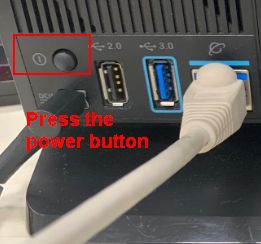Gerelateerde onderwerpen
[Probleem Oplossen] Het WAN LED brandt onjuist
Wanneer u een draadloze router gebruikt om verbinding te maken met internet, ziet u dat abnormale WAN-lampje.
U kunt de volgende stappen raadplegen voor eenvoudige probleemoplossing.
1. Werk uw firmware regelmatig bij om de laatste updates voor uw router te krijgen. U kunt updaten op ASUSWRT of handmatig updaten.
Zorg ervoor dat de firmware van de router up-to-date is.
[Opmerking] Voor informatie over het upgraden van firmware, raadpleegt u [Draadloos] Upgrade de firmwareversie van uw router
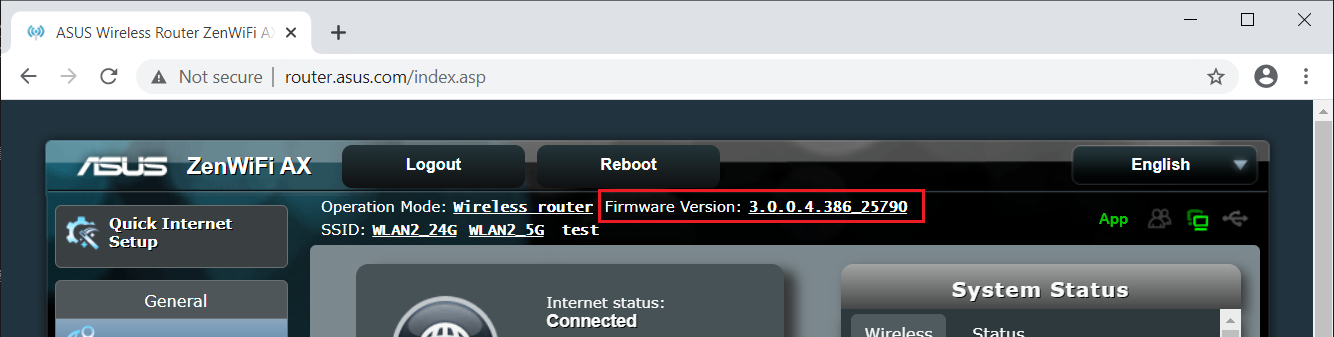
2. Bevestig dat uw router de juiste WAN-verbinding heeft.
Hieronder nemen we bijvoorbeeld de RT-AX88U, voor andere modellen raadpleegt u de gebruikershandleidingen in het ASUS Download Center. (LINK)
Verbind uw computer via een bekabelde verbinding met de draadloze router.
een. Sluit de wisselstroomadapter van uw draadloze router aan op de DC-IN-poort en steek deze in een stopcontact.
b. Gebruik een andere netwerkkabel, sluit uw modem aan op de WAN-poort van uw draadloze router.
c. Sluit de AC-adapter van uw modem aan op de DC-IN-poort en steek deze in een stopcontact.
d. Gebruik de meegeleverde netwerkkabel en sluit uw computer aan op de LAN-poort van uw draadloze router.
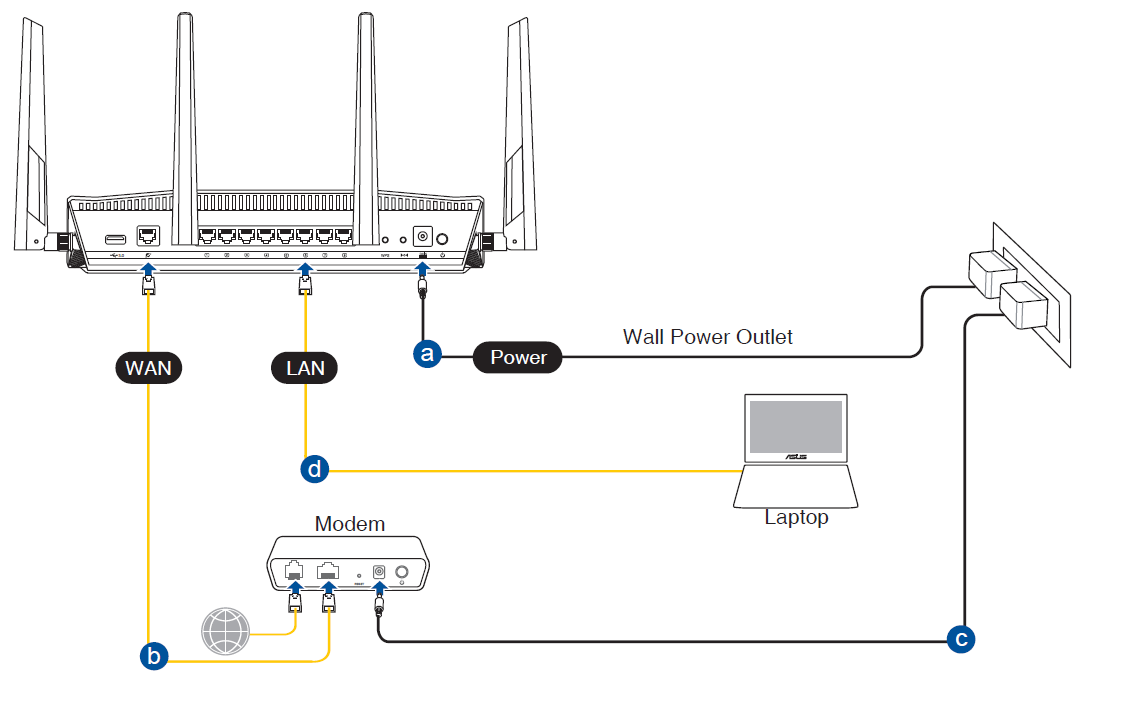
Opmerking: vergeet niet om na het aansluiten op de voeding op de aan / uit-knop te drukken om de router in te schakelen.
3. Controleer of uw apparaten verbinding maken met de router via de RJ45-kabel of ze wel of niet met succes toegang hebben tot internet.
- Bevestig bij uw internetprovider (ISP) dat uw netwerkkabel normaal is.
- Controleer of uw RJ-45-kabel correct werkt. Voorbeeld: de pinnen zijn allemaal bewerkt en er is geen onderdeel van de beschadiging. Raadpleeg voor meer informatie over de RJ45-kabel [Wireless Router]. Hoe controleer ik de bekabelde verbindingssnelheid en netwerkkabelspecificaties voor ASUS Wireless Router?
4. Controleer of de gerelateerde informatie van uw internetprovider (ISP) correct is.
Hoe kan ik (Utility / Firmware) krijgen?
U kunt de nieuwste stuurprogramma's, software, firmware en gebruikershandleidingen downloaden in het ASUS Download Center. (LINK)
Raadpleeg deze link als u meer informatie nodig heeft over het ASUS Download Center.